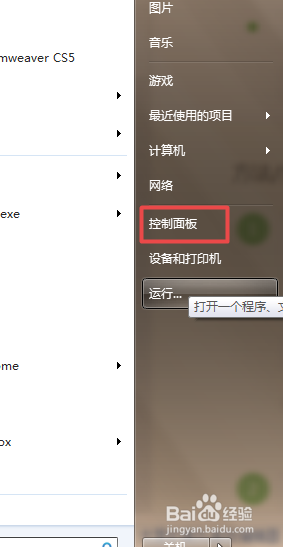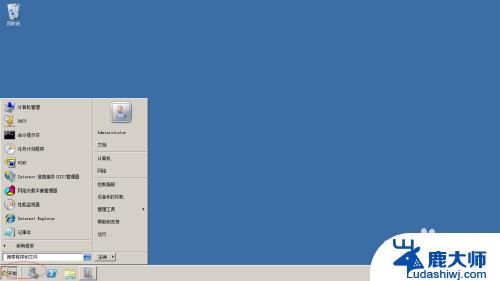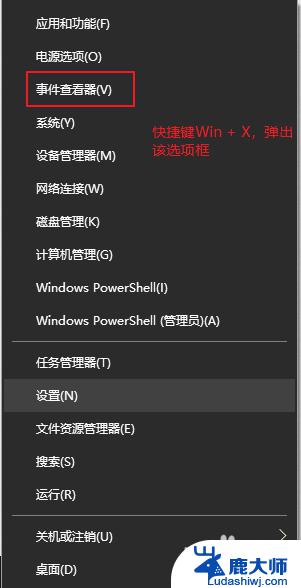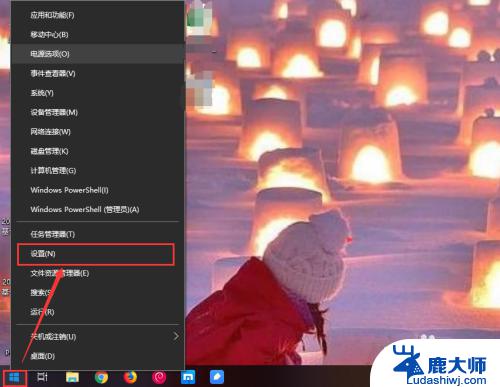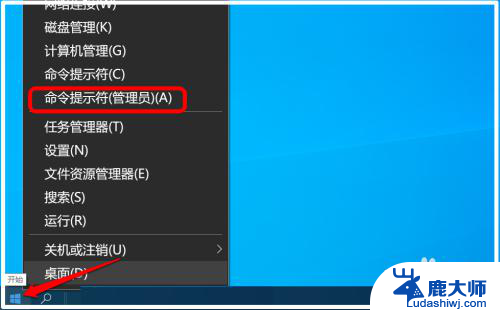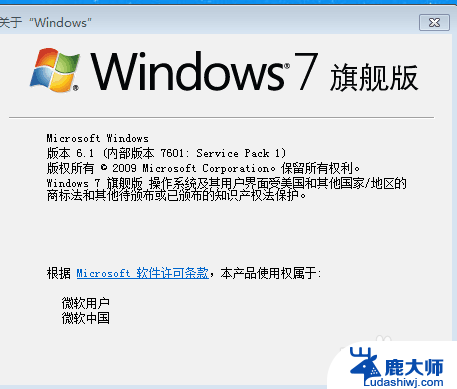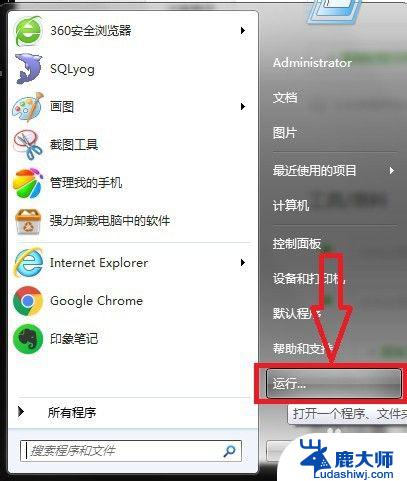window日志怎么查看 windows系统的日志查看方法
在使用Windows操作系统时,经常会遇到各种各样的问题,例如应用程序崩溃、系统错误等,为了能够及时解决这些问题,我们需要查看系统的日志。Windows系统提供了一种方便的方法来查看日志,即通过查看Window日志。通过Window日志,我们可以了解系统的运行情况、错误信息以及其他相关的事件。本文将介绍如何使用Windows系统的日志查看方法,帮助您更好地理解和解决系统问题。
具体步骤:
1.点击’开始菜单‘,然后点击’控制面板‘。

2.1、在打开的控制面板当中,以’类别‘方式来查看时,点击系统和安全;
2、在’系统和安全‘面板中找到’管理工具‘,点击下面的’查看事件日志‘。就可以打开’事件查看器‘了。
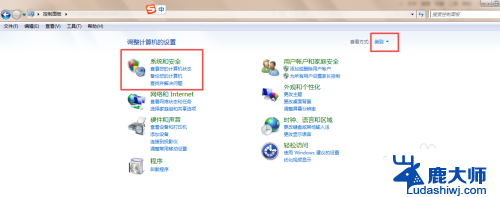
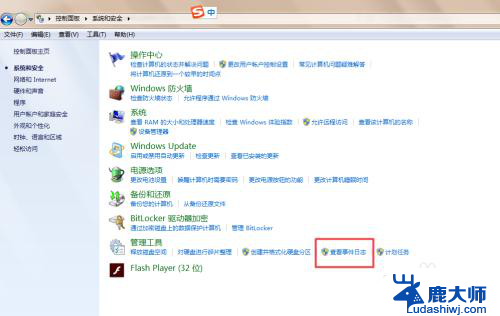
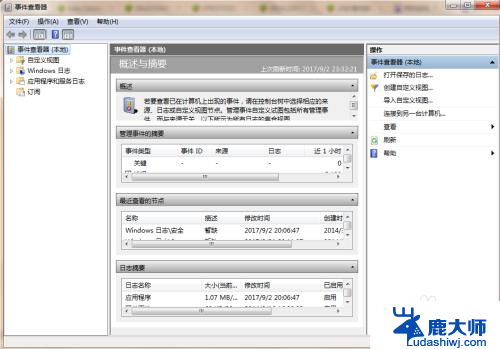
3.也可以通过dos命令来打开’事件查看器‘:按下组合键win+r,然后输入’eventvwr.exe‘,然后回车就可以打开了。
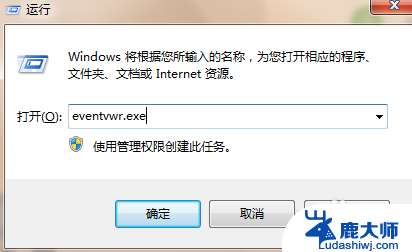
4.在打开的’事件查看器‘面板中,点击左侧的’Windows日志‘。可以看到有’应用程序、安全、setup、系统等‘可以在这里查看自己需要看的信息。
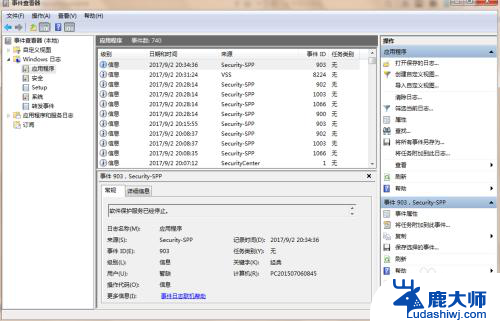
5.1、如:我要查看系统的 开关机,则点击右侧的’筛选当前日志...‘然后输入 6005,6006,点击确定,则可以查到到系统的开关机时间。
2、也可以清除日志、清除筛选器等。
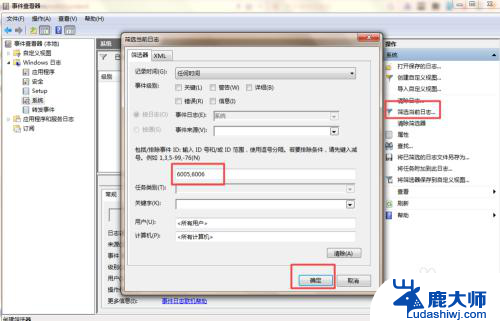
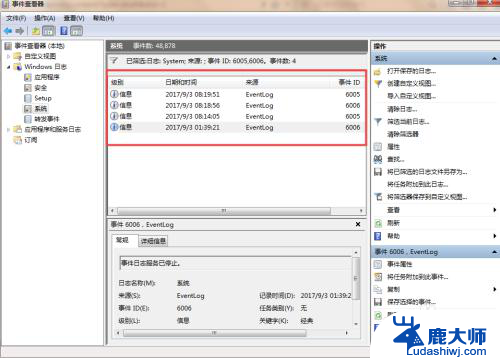
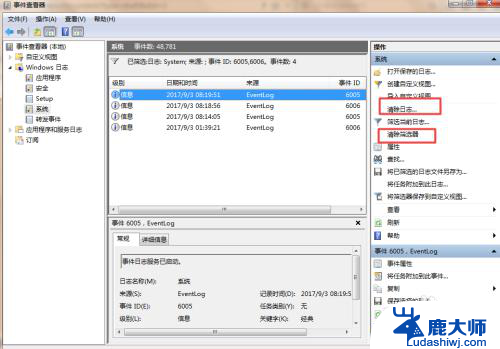
以上是查看Windows日志的所有内容,如果您遇到相同的问题,您可以参考本文中介绍的步骤进行修复,希望对大家有所帮助。